 IFCデータをオブジェクトに割り当てる
IFCデータをオブジェクトに割り当てる IFCデータをオブジェクトに割り当てる
IFCデータをオブジェクトに割り当てるコマンド |
作業画面:パス |
IFCデータ |
● Architect 2021:建築 ● Landmark 2021:ランドスケープ>建築 ● Spotlight 2021:舞台照明>建築 |
建物プロジェクトをIFCファイルに取り出すと、Vectorworksプラグインオブジェクトおよび事前割り当て済みのシンボルが自動的にIFCエンティティに割り当てられます。IFCデータを表示を有効にすると、連結したIFCデータがオブジェクト情報パレットのデータタブに表示されます。
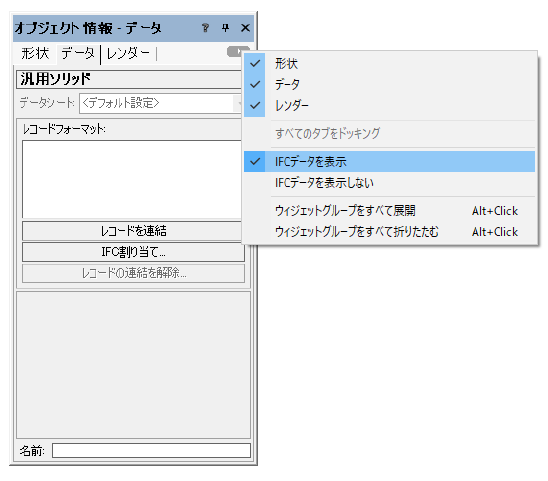
単純なハイブリッドオブジェクトや3D形状オブジェクトは、取り出す前にオブジェクト情報パレットのデータタブまたはIFCデータコマンドを使用し、IFCデータセットを連結してデータを入力しない限り、取り出されません。IFCデータは、オブジェクトに自動的に連結することも、取り出し対象に含めたり除外したりすることもできます。データマネージャを使用するを参照してください。
オブジェクトへのIFCデータの割り当ては、目に見える形で通知されません。オブジェクトは引き続き標準のVectorworksツールおよびコマンドで編集できます。この例として、床オブジェクトまたはスラブオブジェクトを使用した平天井のモデリングがあります。モデル内のフロアまたはスラブを選択し、IFCデータコマンドを選択します。IFCオブジェクトを選択ダイアログボックスのリストから、天井の正確な割り当てであるIfcCoveringを選択します。次にIFCデータダイアログボックスで、選択されているデータセットの設定リストのPredefinedTypeリストからCEILINGを選択します。
IFCゾーン/システム/グループコマンドは、IFCデータをスペースゾーン、システム、またはグループに連結します。IFCデータをゾーン、システム、グループに割り当てるを参照してください。
VectorworksファイルでIFCエンティティオブジェクトとして識別されるよう、オブジェクトをコンテナ内に「まとめる」こともできます。IFCエンティティの編集は、IFCデータが連結されたシンプルなVectorworksオブジェクトの編集ほど単純明快ではありません。このためIFCエンティティは、不用意な変更から保護する必要のあるモデル要素の場合に役立つことがあります。
IFCデータを割り当てるには:
1. IFCデータを割り当てるオブジェクト、グループ、シンボル、またはシンボル定義を選択します。一度に複数のアイテムを選択できます。
シンボルに適用されたIFCデータは、すべてのインスタンスではなく、選択したインスタンスにのみ影響します。IFCデータをシンボル定義に連結するには、リソースマネージャでシンボル定義を特定します。シンボルを右クリックし、コンテキストメニューからIFCデータを選択します。この操作によりIFCデータは、これから配置するシンボルおよびIFCデータが連結されていない既存のインスタンスに連結されます。あるいは、データマネージャを使用して、図面に配置するシンボルにIFCデータを自動的に連結します。
2.コマンドを選択します。
または、オブジェクト情報パレットのデータタブで、IFCデータを表示するオプションを選択してから、IFC割り当てをクリックします。
IFCオブジェクトを選択ダイアログボックスが開きます(IFCデータコマンドを選択した時点で、すでにIFCデータをオブジェクトに割り当てている場合、IFCオブジェクトを選択ダイアログボックスは開きません。ステップ3に進んでください)。
 クリックすると、パラメータの表示/非表示を切り替えられます。
クリックすると、パラメータの表示/非表示を切り替えられます。
IFCデータダイアログボックスが開きます。
 クリックすると、パラメータの表示/非表示を切り替えられます。
クリックすると、パラメータの表示/非表示を切り替えられます。
IFCエンティティの形状は加工>編集IFCエンティティコマンドで編集できます。あるいは、IFCエンティティを右クリックし、コンテキストメニューから編集を選択します。
~~~~~~~~~~~~~~~~~~~~~~~~~